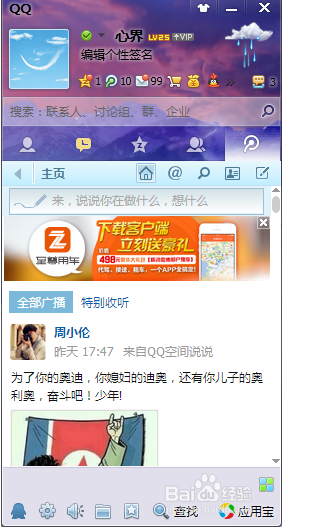最新下载
热门教程
- 1
- 2
- 3
- 4
- 5
- 6
- 7
- 8
- 9
- 10
QQ语音视频不清楚怎么办?QQ语音视频不清楚设置方法
时间:2022-06-28 15:25:29 编辑:袖梨 来源:一聚教程网
1.这个我们还是从QQ中设置,我们登录QQ
2.然后我们再打开的QQ中点击“设置”进入系统设置界面了,如下图所示。
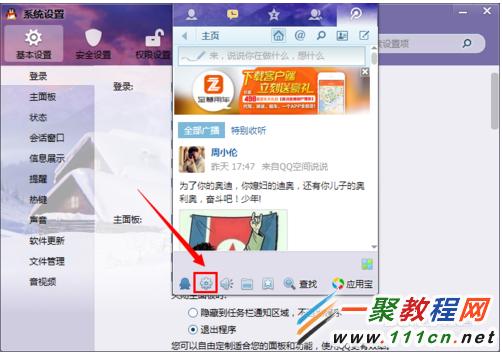
3.接着我们点击“基本设置”-“音视频” 点击它进入。

4.在打开的这个面板中我们就可以对视频、音频的设置,如我们点击“视频设置”对视频进行设置。
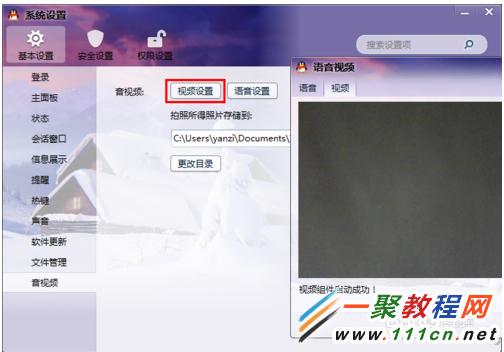
5.因为画面不清楚我们点击视频画面质量“优先选项”在此就可以设置了,如果你网络没问题最好不要使用“节省宽带模式”了哦,这样可能不清楚。
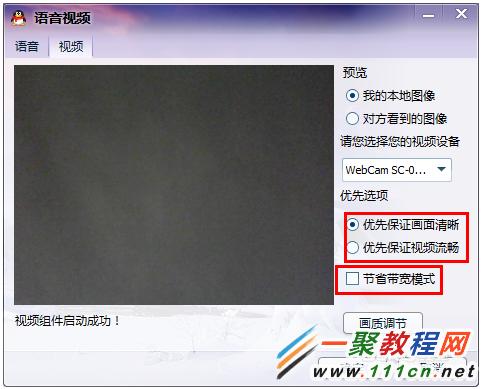
6.我们现在可以对点击“画质调节”设置,如下图所示。
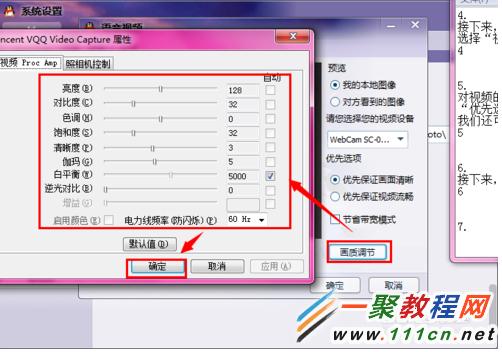
7.最后语音如果你觉得没有问题我们就不要动,如果你作改一下可以点击“自动调节”、“自动放大”麦克风音量。
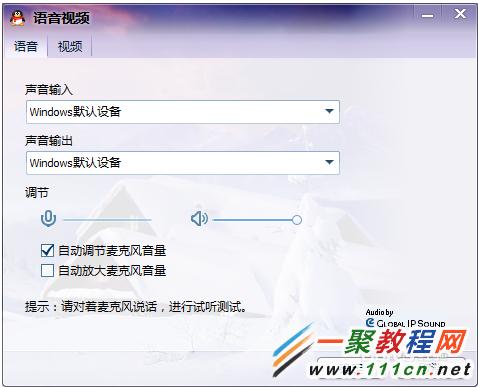
相关文章
- 《弓箭传说2》新手玩法介绍 01-16
- 《地下城与勇士:起源》断桥烟雨多买多送活动内容一览 01-16
- 《差不多高手》醉拳龙技能特点分享 01-16
- 《鬼谷八荒》毕方尾羽解除限制道具推荐 01-16
- 《地下城与勇士:起源》阿拉德首次迎新春活动内容一览 01-16
- 《差不多高手》情圣技能特点分享 01-16